5 CARA MEMINDAHKAN APLIKASI KE KARTU SD Cepat & Mudah
Mahdaf Webs - Jika memori penyimpanan internal akan penuh apa yang dilakukan? Pastinya kamu harus menghapus data-data yang dirasa tidak berguna lagi agar memori tidak penuh karena bisa menyebabkan HP hang dan bootlop sendiri.
Aplikasi di HP yang tidak digunakan sebaiknya dihapus. Akan tetapi, jika kamu punya kartu SD/ kartu memori di HP, ada cara alternatif lain. Solusinya, kamu juga bisa memindahkan aplikasi ke kartu SD.
Aplikasi yang kemungkinan memenuhi penyimpanan internal nantinya dipindah ke kartu memori yang masih belum penuh datanya. Namun cara ini mungkin banyak orang yang tidak tahu.
Jika memori sudah penuh, ini akan menghambat pembaruan aplikasi yang akan segera kadaluwarsa. Ingin memotret dengan kamera ponsel tidak bisa. Ingin download film jadi tidak bisa juga. Nah, di sini pentingnya cara memindahkan aplikasi ke SD Card. Supaya segala macam bentuk kegiatan dan penggunaan ponsel secara maksimal dapat tetap dilakukan.
Kamu sudah tepat menemukan artikel ini, sebab kami akan mengulas lengkap cara memindahkan aplikasi ke kartu SD/memori dengan mudah.
Nah, berikut ini cara mudah mindahin aplikasi ke kartu SD memori di HP Android...
Daftar isi
- - Cara Memindahkan aplikasi ke kartu SD
- 1. Cara Memindahkan Aplikasi Ke SD Card: Menjadikan SD Card Sebagai Penyimanan Utama
- 2. Cara Memindahkan Aplikasi Ke SD Card: Di File Manager
- 3. Cara Memindahkan Aplikasi Ke SD Card: Pengaturan Penyimpanan Aplikasi
- 4. Cara Memindahkan Aplikasi Ke SD Card: Dengan Aplikasi ShareIt
- 5. Cara Memindahkan Aplikasi Ke SD Card: Dengan Bluetooth
Cara Memindahkan Aplikasi Ke Kartu SD
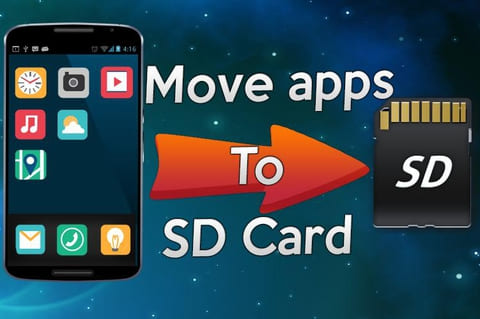
Memindahkan aplikasi ke kartu memori bisa jadi solusi ketika memori penyimpanan internal kamu dirasa akan penuh. Ataupun untuk menghemat ruang penyimpanan internal agar tidak terlalu banyak.
Aplikasi-aplikasi yang berkapasitas besar bisa langsung kamu pindahkan ke kartu SD.
Namun perlu diingat, tidak semua aplikasi bisa dipindahkan ke microSD.
Karena, ada beberapa ponsel Android yang tidak mengizinkan kamu untuk memindahkan aplikasi tertentu ke SD Card. Selain itu, alasan teknis yang sering terjadi adalah karena belum dipastisi. Partisi ini dilakukan untuk membagi ruang khusus. Fungsinya sebagai memori internal dan masalah menyimpan aplikasi di kartu SD tidak akan terjadi.
Oke langsung saja, Berikut ini langkah-langkah memindahkan data aplikasi ke kartu memori.
Perlu diketahui juga bahwa setiap smartphone memiliki letak pengaturan yang berbeda, tetapi jangan khawatir karena intinya caranya sama. Karena sama-sama bersistem Android
Cara Memindahkan Aplikasi Ke SD Card: Menjadikan SD Card Sebagai Penyimanan Utama
 |
| Sumber: pixabay.com |
2. Jika belum terbaca, bisa mengulang pemasangan dan bersihkan tempat untuk memasang serta SD Card-nya.
3. Hidupkan ponsel, lalu masuk ke menu pengaturan dan pilih penyimpanan.
4. Pilihlah garis tiga horizontal atau juga logo titik tiga vertikal di bagian pojok kanan atas.
5. Kemudian pilih pengaturan penyimpanan.
6. Pilih menu format SD Card.
7. Setelah itu, pastikan sudah memilih format sebagai internal atau format sebagai penyimpanan internal.
8. Saat proses format berlangsung, biarkan ponsel. Jangan mencabut SD Card, jangan mereset ponsel, atau bahkan mematikan ponsel secara paksa.
10. Bila proses format selesai, kamu bisa langsung memindahkan agar aplikasi bisa secara otomatis berpindah dari penyimpanan internal ponsel ke SD Card.
Baca Juga: Game Tersembunyi Milik Google
Cara Memindahkan Aplikasi Ke SD Card: Memindahkan Aplikasi Di File Manager
 |
| Aplikasi sosial media. Sumber: pixabay.com |
2. Pilih penyimpanan internal lalu cari aplikasi yang ingin dipindah.
3. Tandai aplikasi yang akan dipindah.
4. Tap titik tiga vertikal atau bisa langsung pilih tulisan pindahkan. Sesuaikan dengan menu yang tersedia.
5. Kemudian, pilih SD Card sebagai tempat penyimpanan.
6. Pemindahan selesai.
Cara Memindahkan Aplikasi Ke SD Card: Pengaturan Penyimpanan Aplikasi
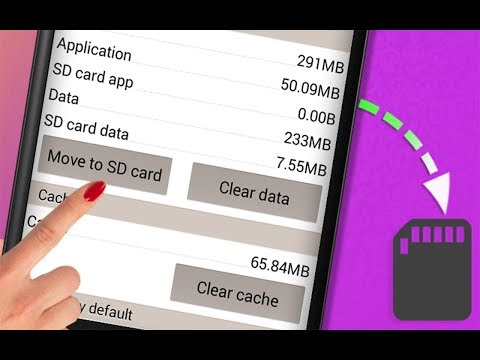
1. Buka pengaturan di handphone kamu.
2. Pilih menu Aplikasi atau Apps.
3. Pilih menu panah ke bawah untuk melihat aplikasi yang ingin dilihat. Semua aplikasi untuk aplikasi secara keseluruhan. Aktif untuk aplikasi yang aktif saja. Tidak aktif untuk aplikasi yang tidak aktif.
4. Kemudian pilih aplikasi yang ingin dipindah ke SD Card satu persatu.
5. Lalu pilih menu ganti penyimpanan. Kemudian pilih SD Card agar aplikasi bisa berpindah dari penyimpanan internal ponsel ke SD Card.
Cara Memindahkan Aplikasi Ke SD Card: Dengan Aplikasi Shareit
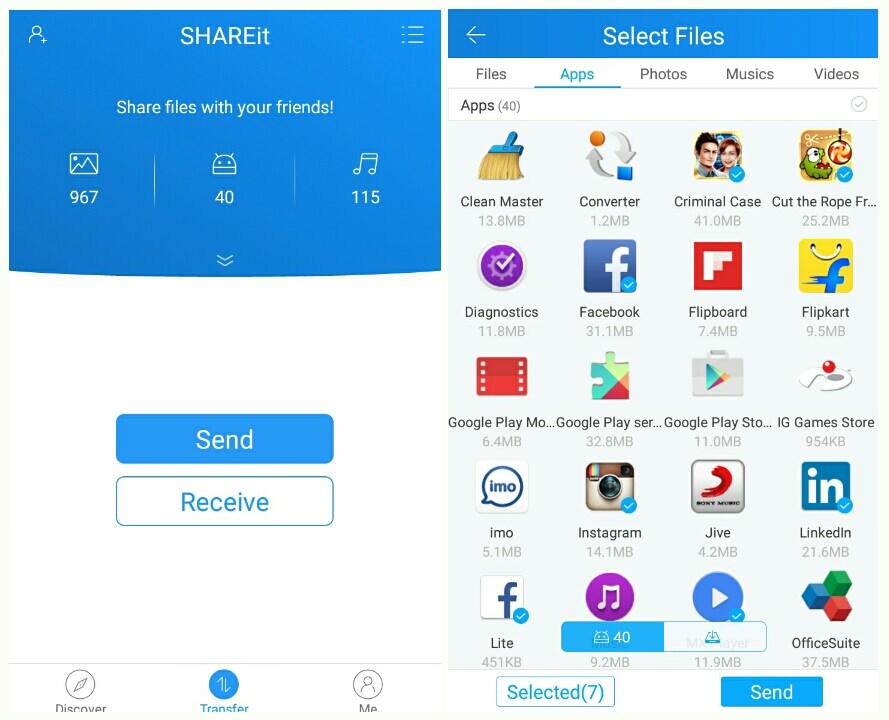 |
| Sumber: wondershare.com |
Cara ini menggunakan aplikasi pihak ketiga yakni ShareIt. Kamu butuh satu ponsel lain untuk memindahkan aplikasi ke kartu memori.
1. Buka menu ponsel yang akan digunakan untuk memindah. Unduh aplikasi SHAREit jika belum terpasang. Aplikasi SHAREit bisa diunduh melalui Playstore atau App store.
2. Buka aplikasi SHAREit, abaikan iklan, dan pilih kirim.
3. Pilih menu aplikasi dan tap aplikasi yang akan dipindah ke SD Card.
4. Pilih kotak yang ada tulisan berikutnya atau next.
5. Jangan lupa matikan hotspot, aktifkan wifi, dan aktifkan Bluetooth di smartphone.
6. Pilih kotak yang ada tulisan berikutnya atau next.
7. Pastikan ponsel yang akan menerima sudah melakukan langkah yang sama.
8. Kemudian pilih ponsel lain yang akan menerima. Atau bisa scan barcode yang ada di pojok kanan atas.
9. Lakukan hal yang sama bagi ponsel penerima.
10. Tunggu sampai pesawat naik dan file aplikasi terkirim.
11. Jika sudah, buka ponsel penerima dan buka menu file manager atau file saya.
12. Pilih penyimpanan internal dan buka menu SHAREit.
13. Pilih menu Aplikasi dan tandai aplikasi yang akan dipindah ke SD Card.
14. Tandai aplikasi yang akan dipindah.
15. Pilih logo titik tiga vertikal atau bisa langsung pilih tulisan pindahkan. Sesuaikan dengan menu yang tersedia.
16. Kemudian, Pilih SD Card sebagai tempat penyimpanan.
Cara Memindahkan Aplikasi Ke SD Card: Dengan Bluetooth
1. Aktifkan ponsel lalu masuk ke menu pengaturan.
2. Pilih menu koneksi dan aktifkan Bluetooth.
3. Atau bisa buka dari status bar dan pilih Bluetooth untuk mengaktifkan.
4. Patikan ada satu ponsel untuk mengirim aplikasi yang akan dipindah ke SD Card ke ponsel yang diinginkan.
5. Aktifkan ponsel yang akan digunakan untuk mengirim dan terapkan langkah yang sama.
6. Buka menu dan pilih file manager atau file saya.
7. Cari aplikasi yang akan dikirim untuk dipindah ke SD Card.
8. Pilih titik tiga vertikal atau bisa langsung pilih tombol share atau kirim dengan logo seperti ini (<). Atau sesuaikan dengan menu yang tersedia.
9. Pilih Bluetooth dan pilih ponsel yang akan menerima. Jika belum terdeteksi, pindai ulang. Atau bisa klik tulisan di pojok kanan atas dengan logo kaca pembesar. Jika sudah muncul perangkat yang dituju, bisa klik perangkat dan tunggu pengiriman selesai.
10. Jika pengiriman aplikasi sudah selesai, buka ponsel penerima. Kemudian buka menu dan pilih menu file manager atau file saya.
11. Pilih penyimpanan internal dan buka menu Bluetooth.
12. Pilih menu Aplikasi dan tandai aplikasi yang akan dipindah ke SD Card.Lalu, Tandai aplikasi yang akan dipindah.
13. Pilih logo titik tiga vertikal atau bisa langsung pilih tulisan pindahkan. Sesuaikan dengan menu yang tersedia. Dan kemudian pilih SD Card sebagai tempat penyimpanan.
Itulah beberapa cara memindahkan aplikasi ke kartu SD yang bisa kamu coba di smartphone kamu. Semoga artikel ini membantu ya.
Post a Comment for "5 CARA MEMINDAHKAN APLIKASI KE KARTU SD Cepat & Mudah"
Berkomentarlah dengan sopan. Kami akan menjawabnya dengan senang hati. Untuk menghindari spam, komentar akan kami moderasi.